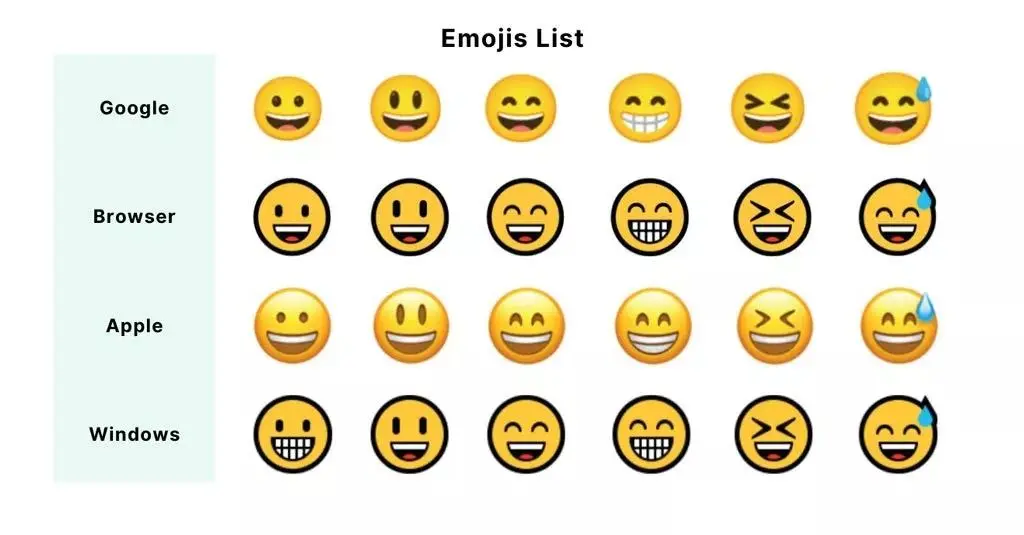
آنچه باید پیش از تبدیل ایموجی اندروید به ایفون بدانید
اولین بار اوایل دهه ۹۰ میلادی شرکتهای ژاپنی از ایموجیها استفاده کردند و بهمرور توانستند راه خود را به دستگاههای مختلف باز کنند. امروزه از ایموجی بهشکل گسترده برای نشاندادن لحن پیامهای متنی یا جایگزینکردن قسمتی از متن و رساندن منظور با آن، استفاده میشود. پشتیبانی از ایموجی در استاندارد یونیکد باعث شده کاربران دستگاههای مختلف بتوانند شکلکهای یکسانی بهم بفرستند اما نحوه نمایش هرکدام روی هر برند، متفاوت است.
نشانگر هر ایموجی در استاندارد یونیکد یکسان است اما روی هر دستگاه بهشکل خاصی نمایش داده میشوند. شرکتهای بزرگ فناوری مثل مایکروسافت، گوگل، اپل و سامسونگ هرکدام بسته ایموجی مخصوص به خود را دارند که روی محصولاتشان ارائه میدهند. البته دراینمیان، ایموجیهای اپل که در آیفون و سایر دستگاههای اپل قابلاستفادهاند، محبوبیت بیشتری نزد کاربران دارند؛ بههمین دلیل بعضی کاربران به تبدیل ایموجی اندروید به ایفون علاقه دارند.
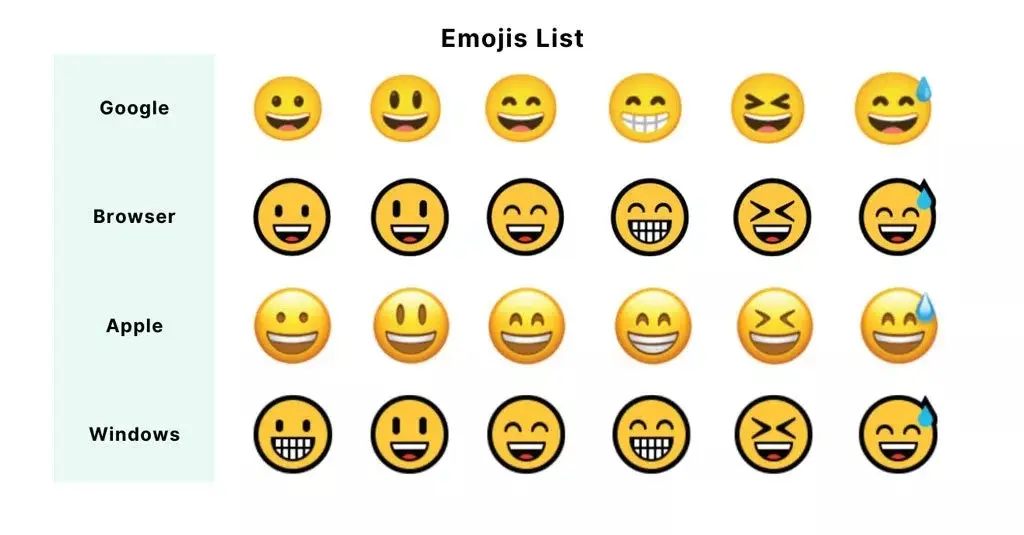
خوشبختانه روشهای متنوعی برای تبدیل ایموجی اندروید به ایفون وجود دارد. این روشها باتوجهبه روت بودن یا نبودن دستگاه و مدل آن متفاوت است اما در هر دستگاهی، راهحلی وجود دارد و تمامی کاربران میتوانند از ایموجیهای اپل روی گوشی یا تبلت اندرویدی خود استفاده کنند. در ادامه، راهکارهای اساسی و اصلی تبدیل این ایموجیها را توضیح میدهیم.
۱. استفاده از کیبوردهای مجازی دارای ایموجیهای اپل
آسانترین راه تبدیل ایموجی اندروید به ایفون کمکگرفتن از کیبوردهای مجازی موجود این سیستمعامل است. با نصب چنین صفحهکلیدهایی میتوانید نحوه نمایش ایموجی در بخش واردکردن متن را تغییر دهید اما ممکن است نمایش آنها در اپلیکیشنهای مختلف، متفاوت باشد. در ادامه، به نحوه استفاده از کیبورد مجازی غیررسمی اشاره شده اما میتوانید از هر کیبورد دلخواه دیگری هم به همین منظور، کمک بگیرید.
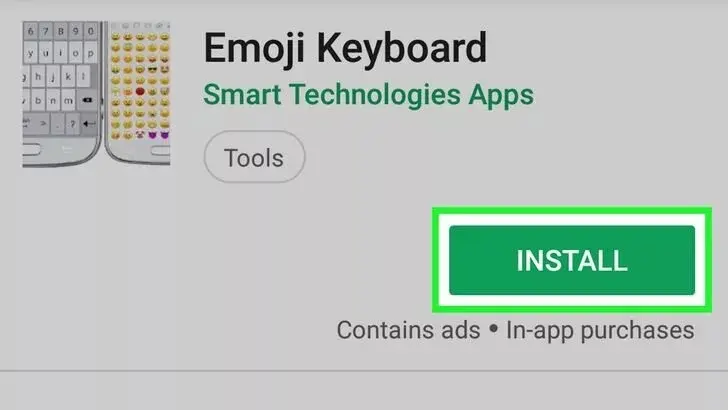
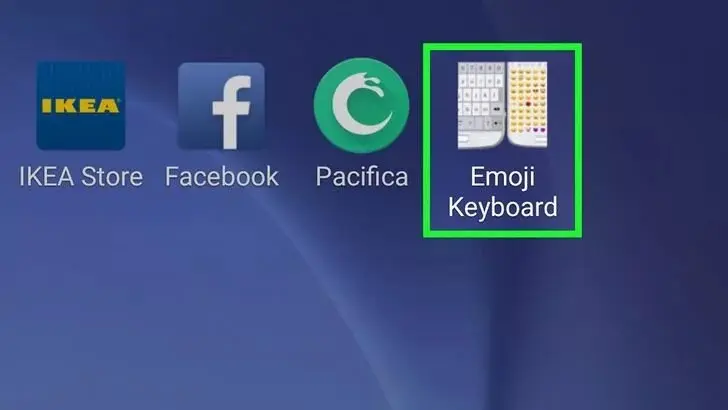
- صفحهکلید مجازی Emoji Keyboard اختصاصی تغییر ایموجیها ساخته شده است.
- میتوانید آن را از گوگلپلی یا سایر منابع دانلود و نصب کنید. لینک دانلود برنامه در ادامه قرار گرفته است.
- پس از دانلود و نصب Emoji Keyboard، وارد اپلیکیشنی شوید که آیکن آن مشابه تصویر بالاست.
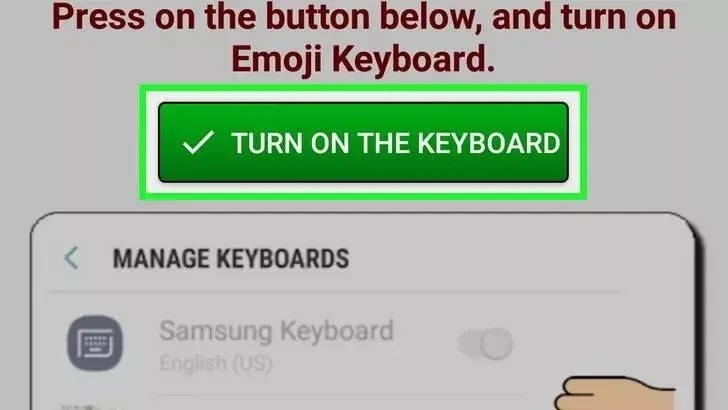
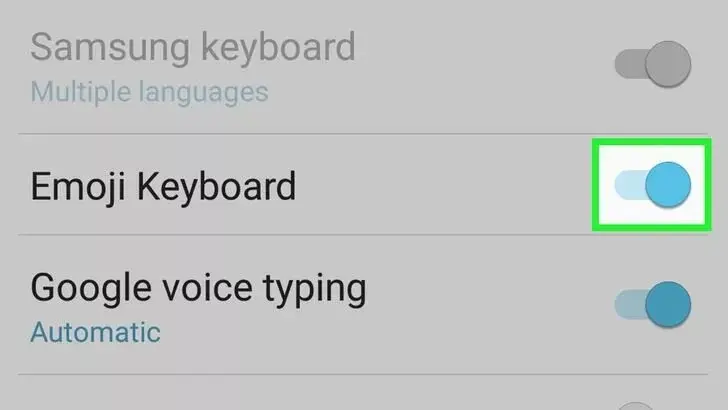
- پس از ورود به برنامه، گزینه Turn on the keyboard را که با رنگ سبز در صفحه مشخص است، انتخاب کنید.
- به صفحه تنظیمات صفحهکلید در اندروید میروید و میتوانید لیست کیبوردهای نصبشده روی دستگاه را مشاهده کنید.
- گزینه Emoji Keyboard را روی حالت فعال بگذارید تا بهعنوان کیبورد پیشفرض دستگاه تنظیم شود.
- اگر پیام هشداری در این مرحله نمایش داده شد، آن را نادیده بگیرید و گزینه OK را بزنید.
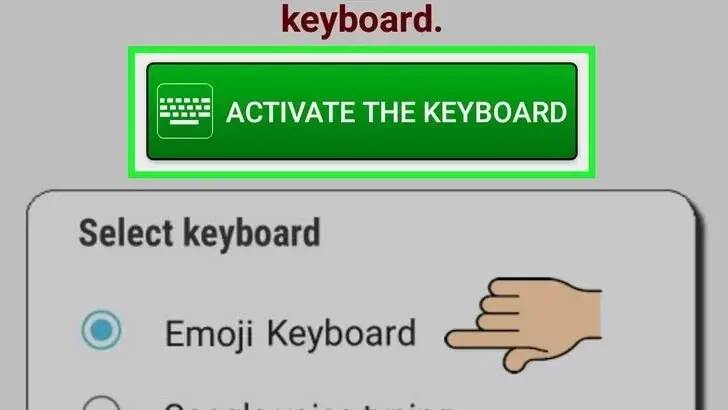
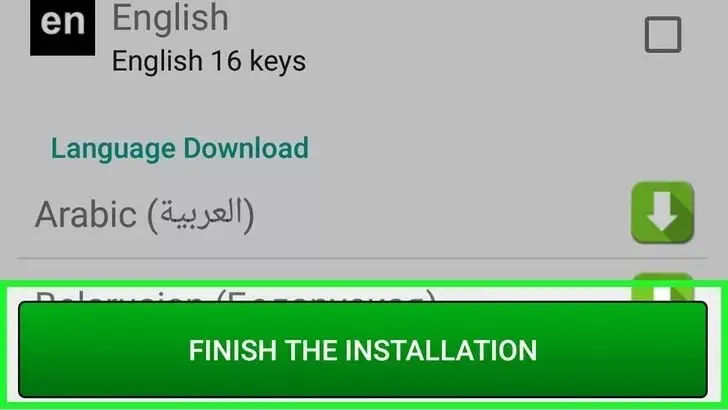
- اکنون به صفحه برنامه ایموجی کیبورد برگردید و گزینه Activate the keyboard را بزنید.
- در لیست Select Keyboard، گزینه Emoji Keyboard را انتخاب کنید.
- سپس باید زبانهای موردنظر خود را انتخاب کنید و گزینه Finish the installation را بزنید. توجه کنید که اغلب زبانها ازجمله فارسی، نیاز به دانلود بسته مخصوص دارند.
- اکنون فرایند تنظیم کیبورد به پایان رسیده و میتوان از آن برای تبدیل ایموجی اندروید به ایفون استفاده کرد.
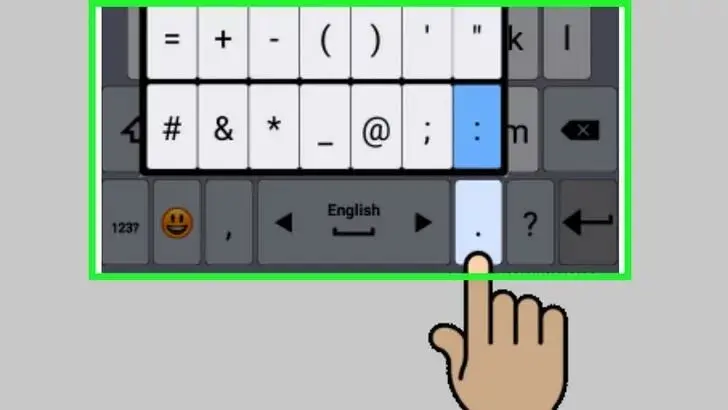
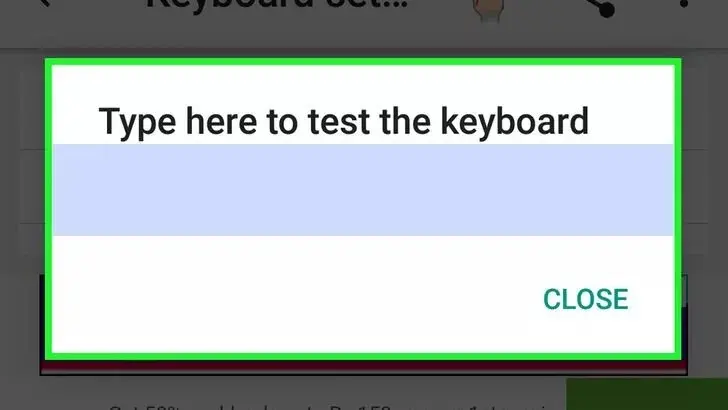
در ادامه آموزش استفاده از صفحهکلید Emoji Keyboard امکانات و قابلیتهای متنوع آن را نمایش میدهیم. میتوانید پیش از خروج از برنامه، کیبورد جدید را امتحان کنید. همچنین میتوانید از کیبوردهای محبوب دیگر مثل Fancy Keyboard کمک بگیرید.
۲. تغییر فونت سیستم در اندروید
دومین راهکار تبدیل ایموجی اندروید به ایفون تغییر کلی فونت دستگاه بهشکل سیستمی است. این کار باعث میشود اپلیکیشنها و قسمتهای مختلف سیستمعامل هم تغییر کنند و تمام آنها ایموجیهای اپل را نمایش بدهند. البته این روش در تمامی دستگاهها ممکن نیست و احتمال دارد برای دسترسی به امکان تغییر فونت سیستمی، نیاز به روتکردن گوشی یا تبلت داشته باشید.
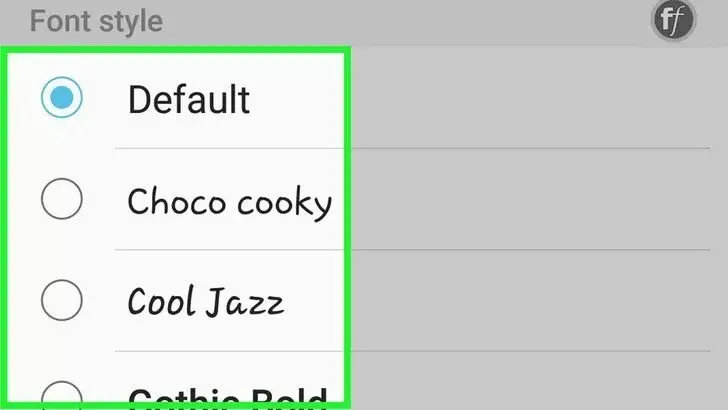
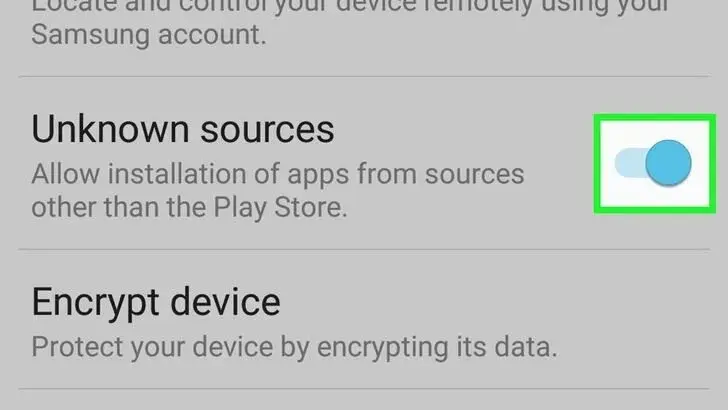
- برای اطمینان از امکان تغییر فونت سیستمی در دستگاه خود، ابتدا به قسمت تنظیمات بروید.
- وارد بخش Display شوید و در ادامه به قسمت Font Stytle بروید. اگر چنین گزینهای نمیبینید، بهتر است آن را در بخش جستجوی تنظیمات وارد کنید.
- اگر توانستید قسمت Font Style را پیدا کنید، میتوانید فونت دستگاه خود را سیستمی تغییر بدهید، در غیر این صورت، باید آن را روت بکنید یا از سایر روشها استفاده کنید.
- در ادامه، گزینه Unknown Sources را از بخش Developer Options فعال کنید. این کار باعث میشود خارج از گوگلپلی نیز اقدام به نصب برنامه کنید؛ زیرا اپهای ارائهدهنده بستههای فونت بهشکل رسمی روی گوگلپلی قرار ندارند.
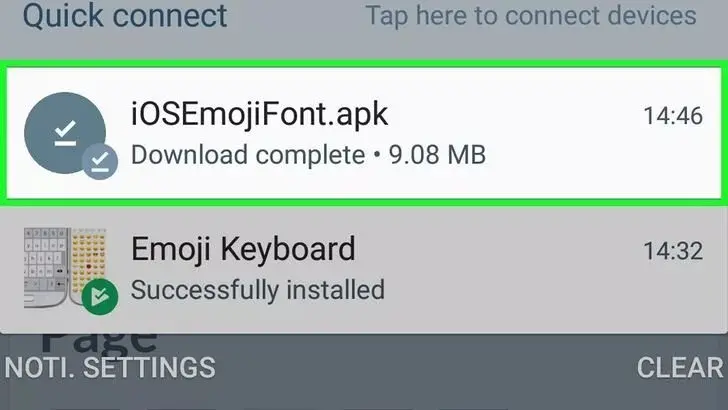
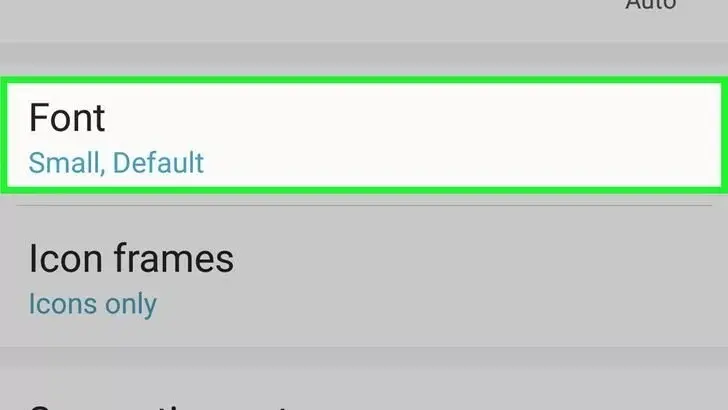
- حالا روی این لینک دانلود بزنید و اپلیکیشن Emoji Font3 را دانلود کنید. میتوانید از سایر بستههای فونت هم برای تبدیل ایموجی اندروید به ایفون کمک بگیرید.
- فایل APK برنامه را اجرا و آن را نصب کنید. اگر گزینه Unknown Sources را بهدرستی فعال کنید، نباید در این مرحله به مشکل بخورید.
- اکنون دوباره به بخش تنظیمات دستگاه بروید و از قسمت Display وارد بخش Font Style شوید.
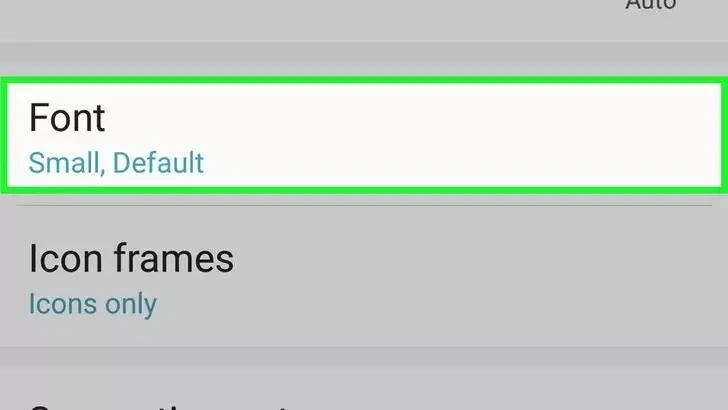
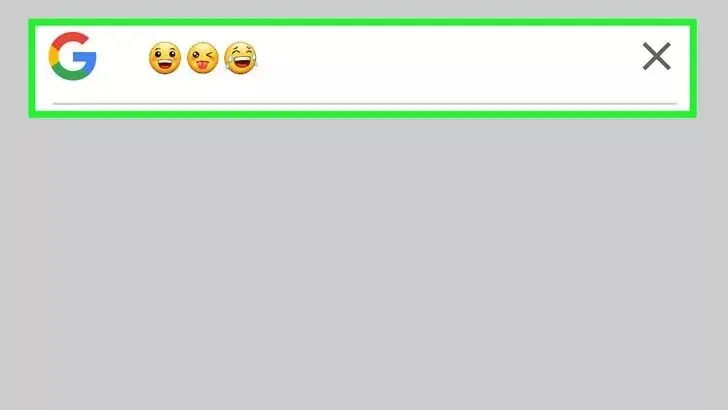
از میان لیست فونتهای نصب شده روی دستگاه، گزینه EmojiFont3 را انتخاب کنید. اکنون فونت سیستمی دستگاه شما با بسته جدید تغییر کرده است و فرایند تبدیل ایموجی اندروید به ایفون نیز انجام شده است. توجه کنید این روش بیشتر روی دستگاههای قدیمی کاربرد دارد و دستگاههای جدیدتر بدون دسترسی روت، اجازه تغییر فونت سیستمی را به کاربر نمیدهند.
۳. تبدیل ایموجی سامسونگ به آیفون با برنامه iFont
اگر دستگاه شما روت نیستید و اجازه تغییر سیستمی فونت را نیز ندارید اما از محصولات سامسونگ استفاده میکنید، میتوانید از اپلیکیشن iFont برای تبدیل ایموجی اندروید به ایفون استفاده کنید. استفاده از این برنامه نسبتاً آسان است و نیازی به دسترسی روت ندارد؛ بنابراین گزینه مناسبی برای کاربران دستگاههای سامسونگ محسوب میشود.
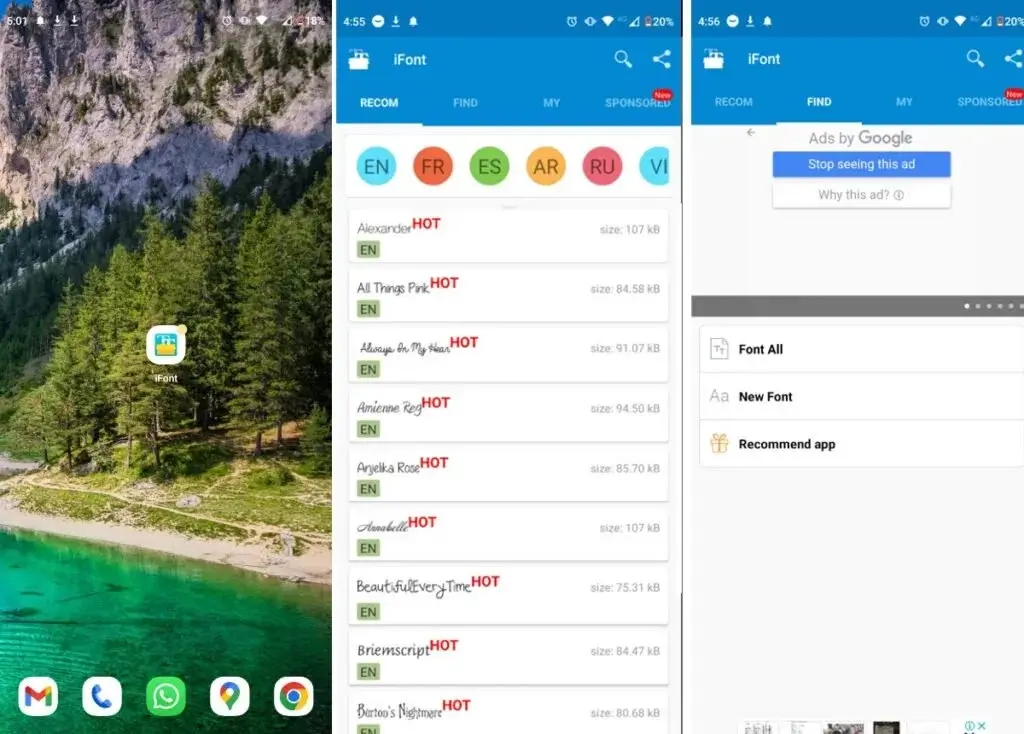
تبدیل ایموجی سامسونگ به ایفون
- ابتدا اپلیکیشن iFont را دانلود و نصب کنید. لینک اپلیکیشن در گوگلپلی در ادامه قرار داده شده است. همچنین برنامه Emoji Font 3 را هم دانلود و نصب کنید که لینک دانلود آن بالا قرار داده شده است.
- وارد برنامه iFont شوید و در منوی اصلی آن بالای صفحه، تب FIND را باز کنید.
- در ادامه گزینه Font All را انتخاب کنید تا لیست کاملی از فونتهای را مشاهده کنید.
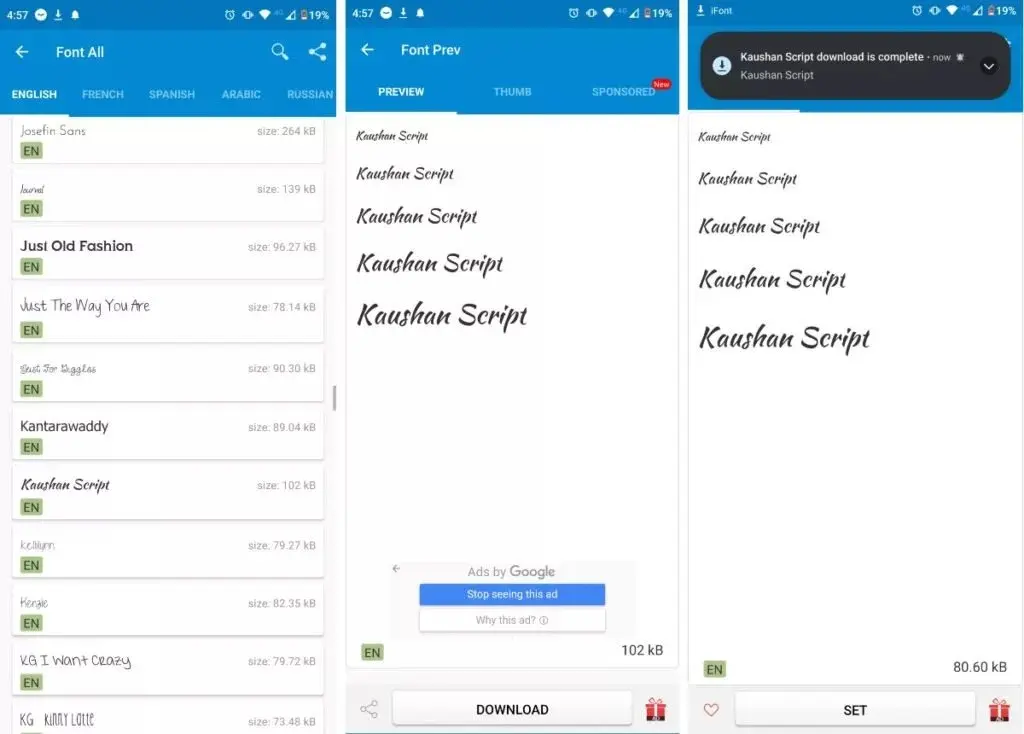
ایموجی آیفون برای اندروید
- بین موارد نمایشدادهشده، گزینه EmojiFont3 را انتخاب کنید.
- اگر این گزینه را پیدا نکردید، به بخش My بروید و گزینه My Install را انتخاب کنید.
- اگر بازهم گزینه EmojiFont3 را ندیدید، بسته فونت بهدرستی روی دستگاه نصب نشده؛ مجدد آن را نصب کنید.
درنهایت طبق توضیحات مرحله قبلی، وارد قسمت تنظیمات دستگاه شوید و از قسمت Display به منوی Font بروید و گزینه EmojiFont3 را انتخاب کنید. اگر با این روش نیز نتوانستید فونت دستگاه خود را تغییر دهید، باید نصب دستگاه را روت کنید آن و فونت را تغییر بدهید که در پایین به آن پرداخته شده است.
۴. تغییر استیکر اندروید به ایفون در دستگاههای روتشده
دستگاههای اندرویدی روتشده، مکانات و قابلیتهای شخصیسازی بیشتری را در اختیار دارندگان خود قرار میدهند. توجه کنید نحوه روتکردن هر دستگاه باتوجهبه مدل و سازنده آن، متفاوت است.
- اگر از دستگاه روتشده استفاده میکنید، مشابه آنچه گفته شد، برنامههای iFont و Emoji Font 3 را نصب کنید.
- از تب FIND یا MY مثل قسمت قبلی، EmojiFont3 را انتخاب و گزینه Select کنید.
- اکنون دیگر نیازی به رفتن به تنظیمات و تغییر فونت دستگاه وجود ندارد و تغییرات جدید خودکار اعمال میشود.
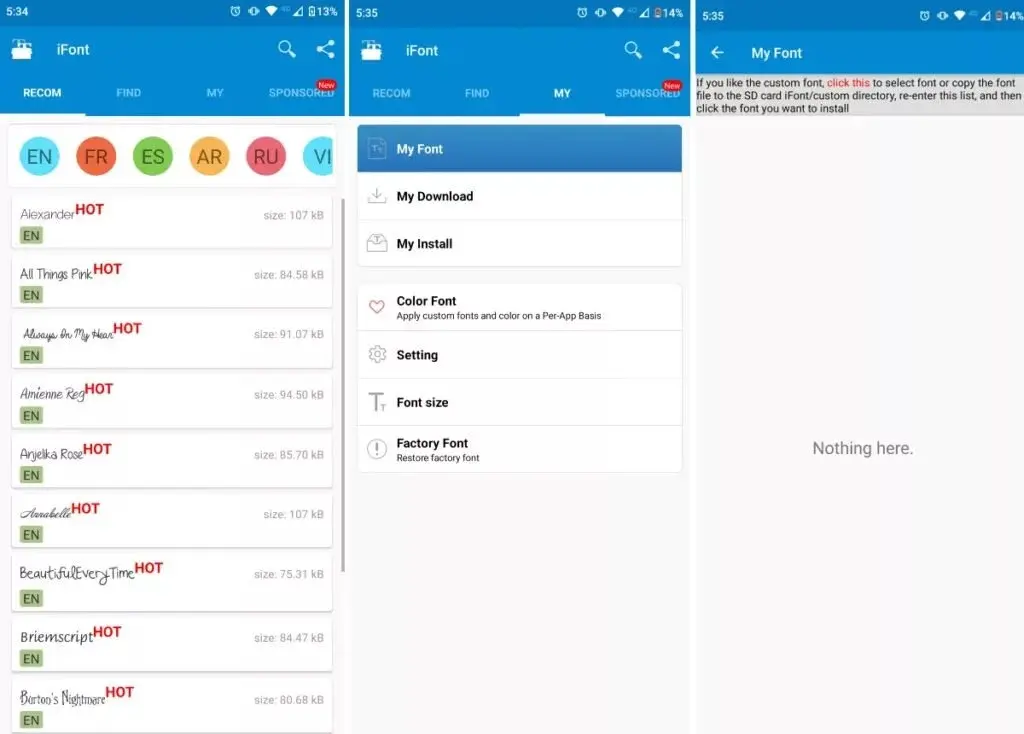
تبدیل استیکر اندروید به ایفون
با استفاده از برنامه iFont میتوانید فونتهای دیگر با فرمت TTF را هم در دستگاه خود استفاده کنید؛ فقط کافی است از تب MY گزینه My Font را انتخاب و روی عبارت قرمز رنگ Click Here بزنید. سپس فایل موردنظر با فرمت TTF را انتخاب کنید تا به برنامه اضافه شود.
آیا تبدیل ایموجی اندروید به ایفون امکانپذیر است؟
برای استفاده از ایموجی آیفون در اندروید، باید از برنامههای جانبی که به همین منظور ساخته شدهاند، استفاده کنید. کیبوردهای غیررسمی مثل Emoji Keyboard ازجمله برنامههایی هستند که دسترسی به ایموجیهای اپل را ممکن میکنند. همچنین نصب ایموجی آیفون برای سامسونگ با استفاده از اپلیکیشن iFont هم امکانپذیر است. اگر دستگاهی روتشده دارید، آسانتر میتوانید استیکر اندروید را به ایفون تبدیل کنید.







